[懒人xp系统]WPS文字中自定义直线的起始点和终止点的方法
时间:2017-08-22 来源www.zhutixiazai.com 作者:桌酷主题 点击:次
[懒人xp系统]WPS文字中自定义直线的起始点和终止点的方法
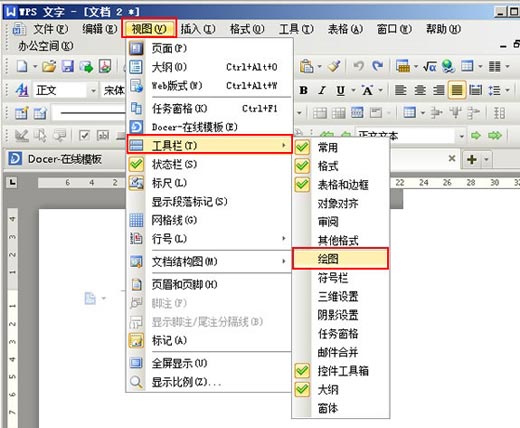
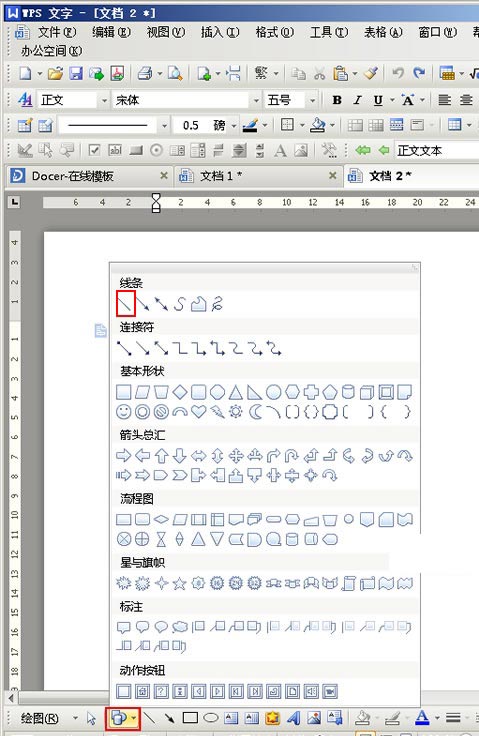
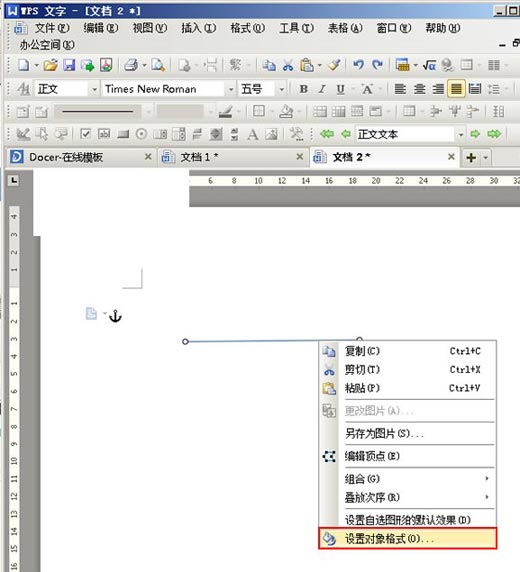
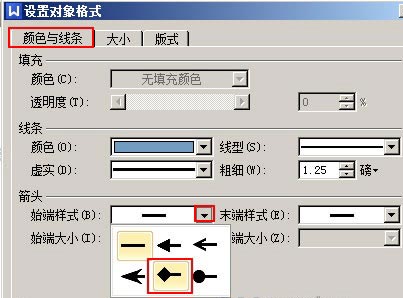
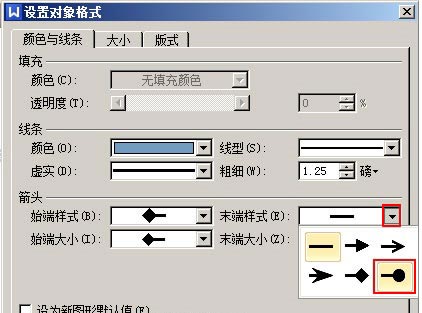
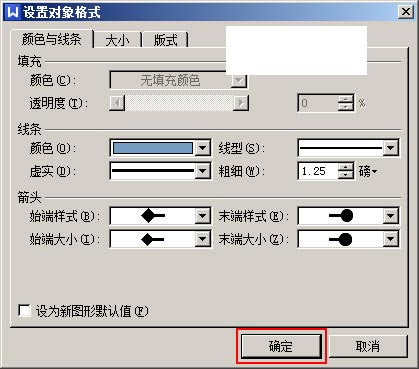
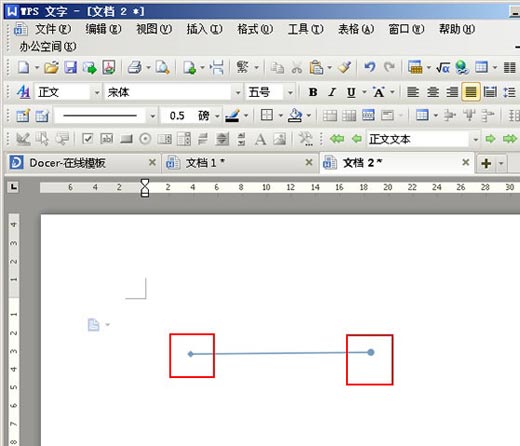
WPS文字中自定义直线的起始点和终止点的方法
1、打开WPS文字软件,单击“视图”选项卡,在弹出的下拉菜单选择“工具栏”选项中的“绘图”命令,从而添加一个绘图工具栏;
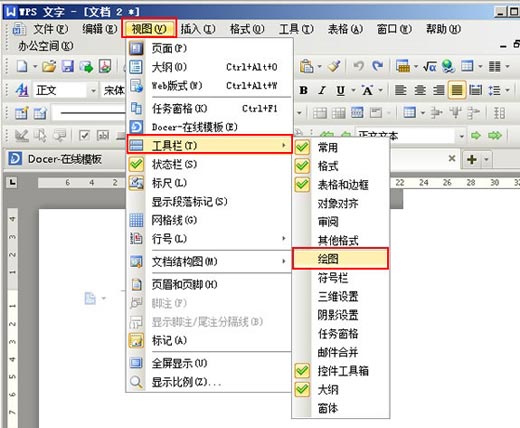
2、此时在软件的底部会出现一个绘图工具栏,单击“自选图形”按钮,在弹出的菜单中找到“线条”图形,并且单击;
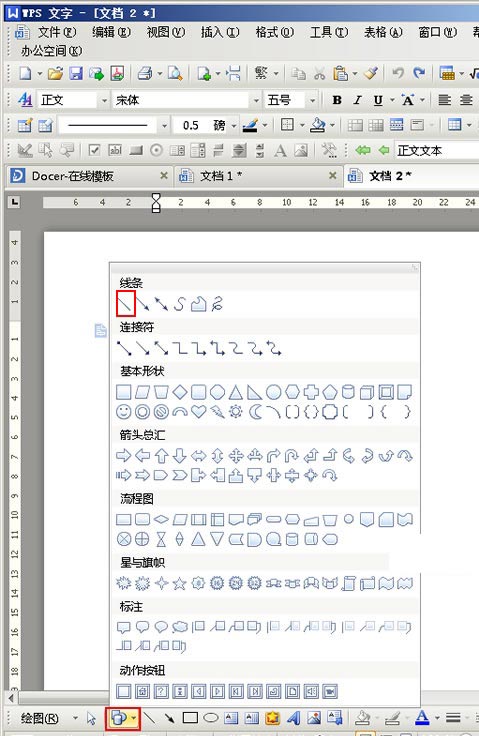
3、然后在文档中绘制一个直线,选中绘制好的图形单击右键,在弹出的快捷菜单中选择“设置对象格式”命令;
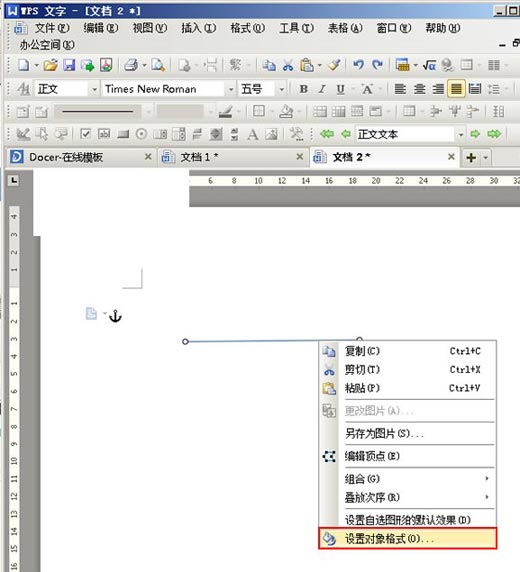
4、在弹出的对话框中单击“颜色与线条”选项卡,然后在“箭头”区域单击“始端样式”后面的下拉按钮选择一个样式,小编在这里选择菱形样式,同样的之后选择一个末端样式,这里先选择圆形样式,设置好之后单击“确定”按钮;
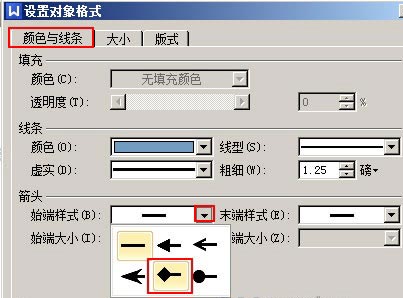
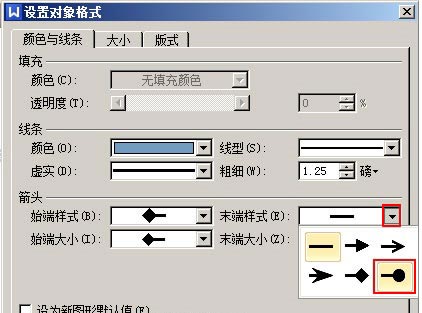
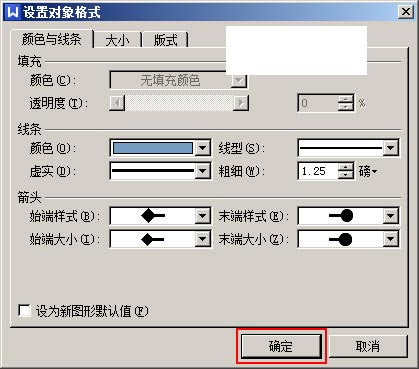
5、最后回到文档中你会发现绘制的直线的起始点和终止点发生了变化,怎么样,效果还可以把?
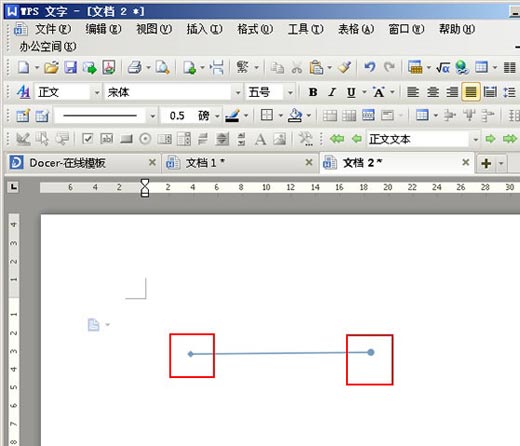

![[聪明狗win7系统]Win10屏幕亮度无](http://www.0731.cc/uploads/allimg/180506/1_0506121PS256.jpg)
![[完美win7系统]怎么快速提升win7系](http://www.0731.cc/uploads/allimg/180506/1_0506114KI509.jpg)
![[系统基地win7系统]深度DOS工具环](http://www.0731.cc/images/defaultpic.gif)